如何在Windows上运行Python程序?
要在Windows上运行Python程序,首先要下载并安装Python,然后验证安装并运行您的第一个程序。让我们看看如何操作。
下载Python
首先,让我们从官方网站下载当前版本的Python。前往 –
进入该网站后,将鼠标指针放在“下载”上,然后即可看到当前版本的Python。单击它进行下载 –
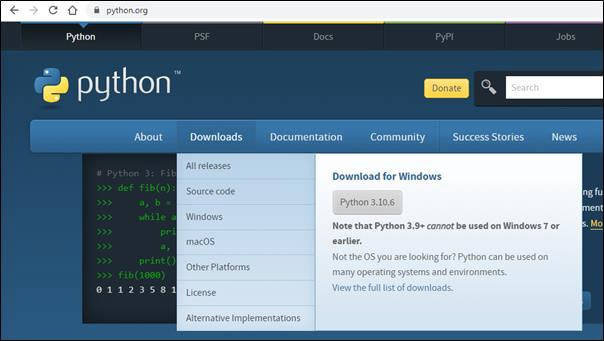
下载将开始,请等待下载完成。您将获得一个.exe文件,如下所示 python-3.10.6-amd64 如下所示 –
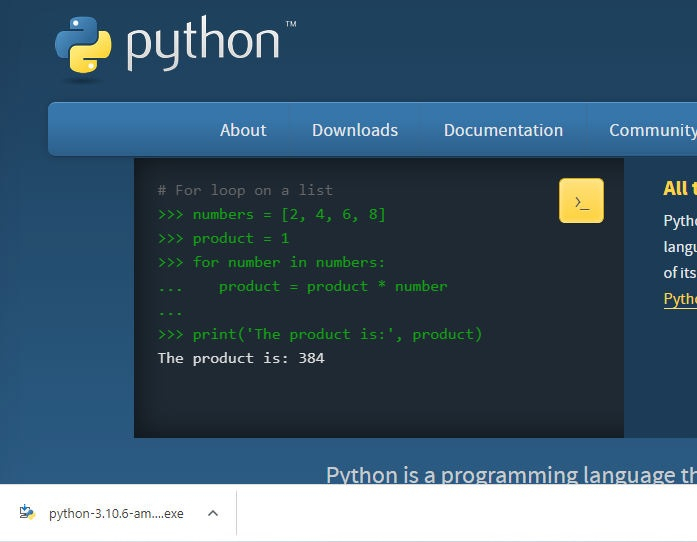
安装Python
现在,双击.exe文件 python-3.10.6-amd64 。 安装将开始。勾选“添加Python 3.10到Path”复选框。之后,单击“自定义安装” –
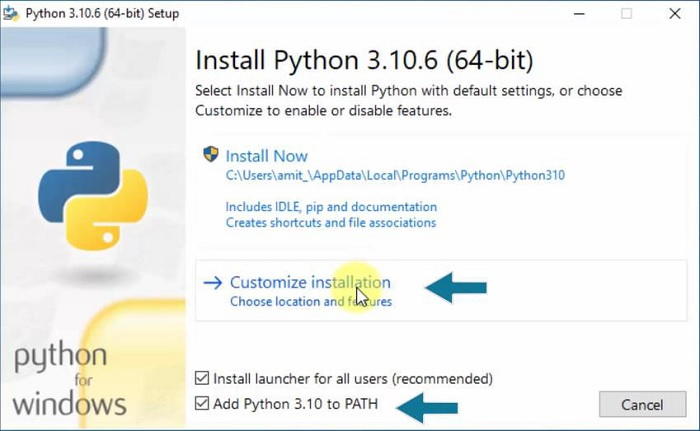
在下一个屏幕上,可见“可选功能”。将安装pip和IDLE –
- PIP - pip用于安装和管理Python包。
-
IDLE -用于运行Python程序的IDE。
如下所示。 单击下一步 -
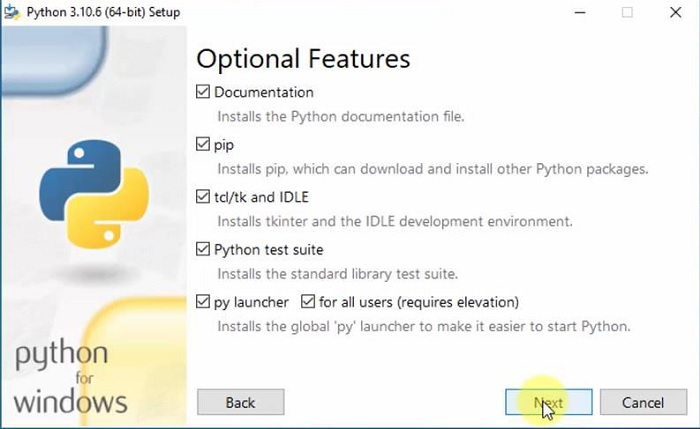
现在,可见 高级选项 。选择 为所有用户安装 。Python的安装路径可见。这就是Python会安装的位置。 单击 安装 -
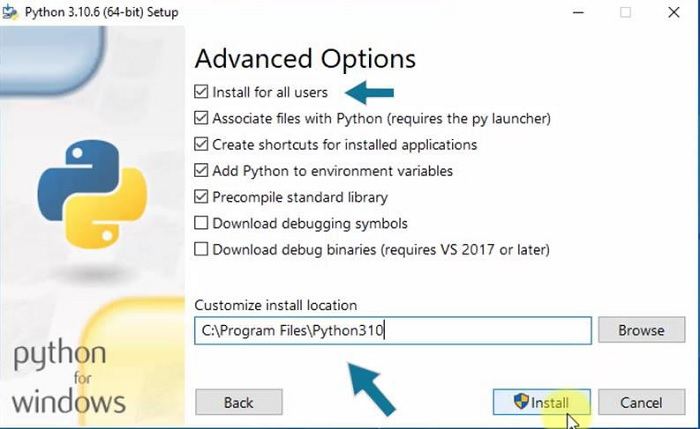
安装将开始并完成,如下图所示 –
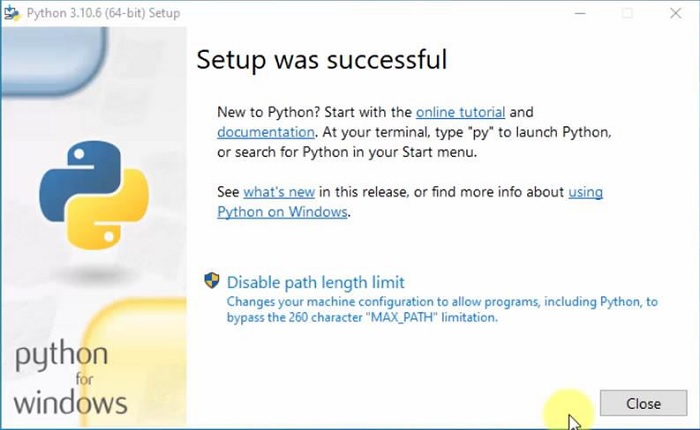
验证Python安装
我们已经成功安装了Python。让我们验证Python的安装。
打开cmd并输入以下命令:
Python出版物 --版kv
输入命令后,按Enter。如下所示。
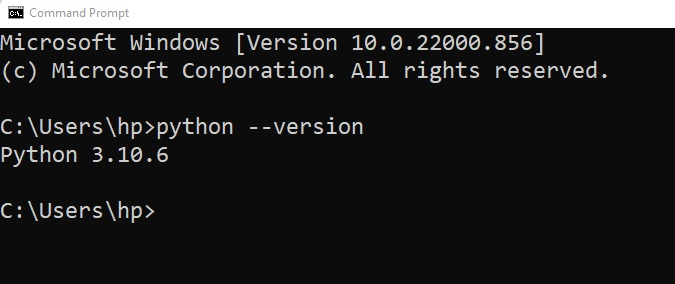
如果在按Enter后Python版本可见,那就意味着Python安装成功。
在Shell上运行你的第一个Python程序
安装Python后,请在cmd中运行自己的第一个Python程序。输入py,shell将打开,如下所示。
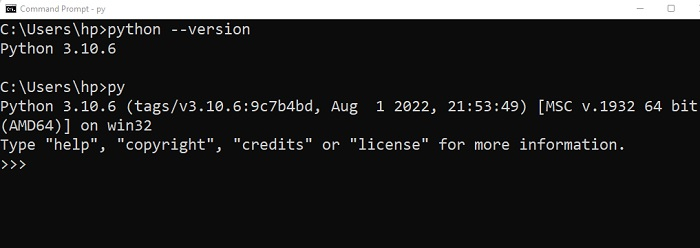
在这里,让我们使用Python的print()打印文本。
print("Amit的第一个Python程序")
在编写上面的print()后,按Enter,输出将可见。-
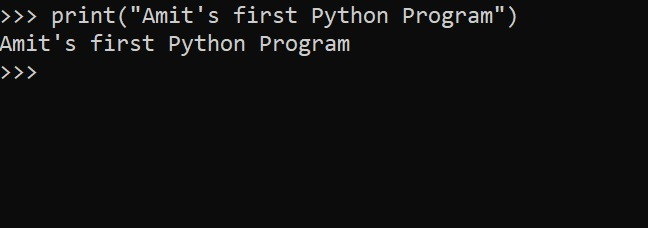
 极客教程
极客教程